
Microsoft가 곧 Windows 11을 출시함에 따라 여전히 많은 사람들이 Windows 7을 사용하고 있습니다. 거부하거나 어떤 이유로 Windows 10으로 업그레이드할 수 없기 때문입니다. 좋은 점은 여전히 Windows 7의 모양과 느낌을 만들 수 있다는 것입니다. 몇 번의 클릭만으로 Windows 10처럼 사용할 수 있습니다. 다음은 Windows 7에 설치할 수 있는 최고의 Windows 10 테마입니다.
참고: 무엇이든 하기 전에 시스템을 완벽하고 완벽하게 백업하는 것이 정말 중요합니다. 이렇게 하면 나쁜 일이 발생할 경우 되돌릴 수 있습니다.
필요한 것
Windows 7 시스템을 Windows 10처럼 보이게 하려면 일부 소프트웨어를 다운로드하고 시스템을 다시 시작할 준비가 되어 있어야 합니다. 다음은 따라야 하는 소프트웨어입니다.
Windows 10 변환 팩 7.0(기본 소프트웨어 설치 예정)
Windows 7용 Windows 10 테마(실제 추가 테마 파일)
또한 바탕 화면에 테마 파일을 쉽게 추출할 수 있도록 7-Zip을 설치하십시오.
Windows 7을 Windows 10으로 변환
Windows 10 변환 팩은 기존 Windows 7 시스템에서 훌륭하게 작동합니다. 가장 가까운 Windows 10 느낌을 생성하기 위해 안전한 설치를 돕습니다. 소프트웨어를 다운로드한 후 접근 가능한 폴더에 저장하고 7-zip을 사용하여 .exe 파일의 압축을 풉니다.

Windows 10의 복제본처럼 보이는 GUI 설치 프로그램이 여러분을 맞이합니다. 가상 데스크톱, Cortana와 같은 검색 표시줄, 시작 메뉴 및 대형 에어로 자동 채색에 대한 기본 옵션을 확인하십시오. 몰입형 UI는 아직 개발되지 않았으므로 옵션을 비활성화합니다. 계속하려면 "설치"를 클릭하십시오.

이제 Windows 10과 유사한 테마가 시스템에 설치됩니다. 시스템이 작업 표시줄, 앱, 설정 및 기타 사소한 기능에 대한 변경 사항을 채택하므로 시간이 걸립니다. 이것은 Windows 7 장치의 새로운 테마일 뿐이며 프로그램과 파일에 어떤 영향도 미치지 않습니다.

전체 업데이트에는 상당한 시간이 걸립니다. "updating imageres.dll" 화면을 기다리면 업데이트가 더 빨리 완료됩니다.

업데이트가 완료되면 PC를 한 번만 다시 시작하면 테마가 변경됩니다.

Windows 7 시스템이 다시 시작되면 SysInternals에 대한 데스크톱 라이선스 계약에 동의하고 동의합니다.

새로운 "Windows 10" 테마를 사용하면 4개의 가상 데스크톱으로 작업할 수 있습니다. 단축키를 선택합니다. 시스템 바로 가기이므로 "Alt + F4"와 같은 옵션을 선택하지 마십시오. 숫자와 함께 "Alt"를 선택하는 것이 더 안전합니다.

새로운 Windows 10과 유사한 테마가 Windows 7 데스크탑에서 여러분을 맞이합니다. 두 개의 검색 표시줄이 있습니다. 하나는 작업 표시줄에 있고 다른 하나는 시작 메뉴에 있습니다. "+" 기호와 유사한 타일식 자리 표시자가 있습니다. 이 타일 위에 좋아하는 앱을 둘 수 있습니다. 이것은 Windows 7 장치에서 Windows 10 테마에 가장 가깝습니다.

Windows 7에 Windows 10 어두운 테마 적용
위와 같은 변신 팩을 사용하여 나만의 어두운 테마를 꾸밀 수 있습니다. 이를 위해 시작 메뉴 내의 검색 창으로 이동하여 "테마"를 검색합니다. Windows 7의 기본 "테마 변경" 옵션을 사용하여 Windows 10과 같은 어두운 테마를 얻을 수 있습니다.

"고 대비"와 같은 어두운 테마 중에서 선택하십시오. 이전에 시스템에 다른 어두운 테마를 설치했다면 그 중 하나를 선택할 수도 있습니다.

선택한 어두운 테마는 Windows 10 변환 팩과 쉽게 작동합니다. Deviantart의 실제 추가 테마 파일 링크에서 더 많은 어두운 테마를 가져올 수 있습니다. (“필요한 것” 섹션 아래의 링크를 참조하십시오.)
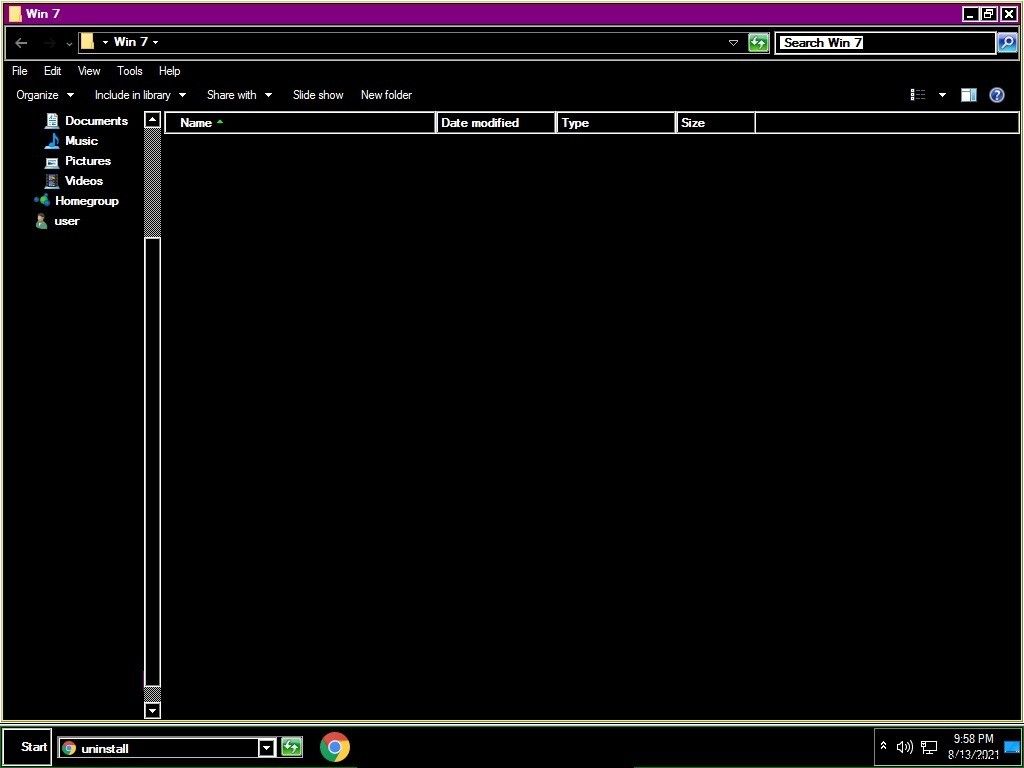
Windows 10 테마 제거
설치된 Windows 10 테마가 마음에 들지 않으면 제거하는 것이 매우 쉽습니다. 다시 시작 메뉴 내의 검색 창으로 이동하여 "프로그램 제거"를 선택합니다. 이 유용한 Windows 10과 유사한 기능을 제거하면 더 이상 이러한 방식으로 검색 창을 사용할 수 없습니다. 제거하기 전에 Windows 10 테마를 적절하게 시도하십시오.
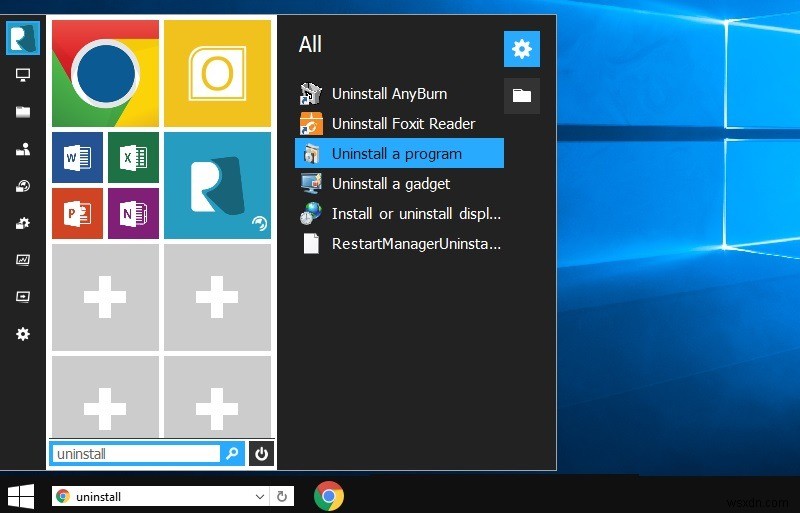
제거할 Windows 10 변환 팩 프로그램을 선택하세요.

자주 묻는 질문(FAQ)
1. Windows 7에서 Windows 10 기능을 얻으려면 어떻게 합니까?
사실 Windows 10 기능을 사용하는 유일한 방법은 Windows 7을 Windows 10으로 업그레이드하는 것입니다. 그 외에는 Windows 7 데스크톱을 Windows 10 데스크톱으로 변환할 수 없습니다. Windows 10의 시작 메뉴, 검색 창 및 Outlook/캘린더/OneDrive 통합은 Windows 7 장치에서 달성할 수 없습니다. 위의 테마는 인터페이스만 변형할 수 있지만 기능은 변형할 수 없습니다.
2. Windows 7에서 Windows 10으로 업그레이드할 수 있습니까?
예, Windows 7/8/8.1에서 업그레이드할 수 있지만 더 이상 무료가 아닙니다. 별도의 Windows 10 라이선스를 구매해야 합니다. 여기에서 상세하고 완전한 단계를 다룹니다. 이미 Windows 10을 사용하고 있다면 언제든지 Microsoft의 공식 미디어 생성 도구를 사용하여 무료로 재설치할 수 있습니다. 이것은 버그와 속도 저하를 제거하는 데 도움이 됩니다.
3. Windows 7에서 Windows 11로 마이그레이션할 수 있습니까?
아니요. 이는 대부분의 Windows 7 시스템이 거의 10년 전에 설계되었기 때문입니다. Windows 11은 지난 몇 년 동안 출시된 Trusted Platform Module 2.0 지원 장치에서만 지원되는 최신 운영 체제입니다. 그러나 Windows 10 장치가 있는 경우 호환성 요구 사항을 충족하는 경우 Windows 11로 자유롭게 마이그레이션할 수 있습니다.
여기에서 Windows 10 테마를 Windows 7로 가져오는 방법을 살펴보았습니다. 일반 Windows 7 사용자입니까? 우리 중 많은 사람들은 여전히 이 버전이 일반 컴퓨팅에 매우 안정적이라고 생각합니다. 업데이트가 부족하지만 바이러스 백신, 충분한 RAM 및 디스크 관리 도구가 있는 Windows 7을 사용하는 것이 좋습니다.
